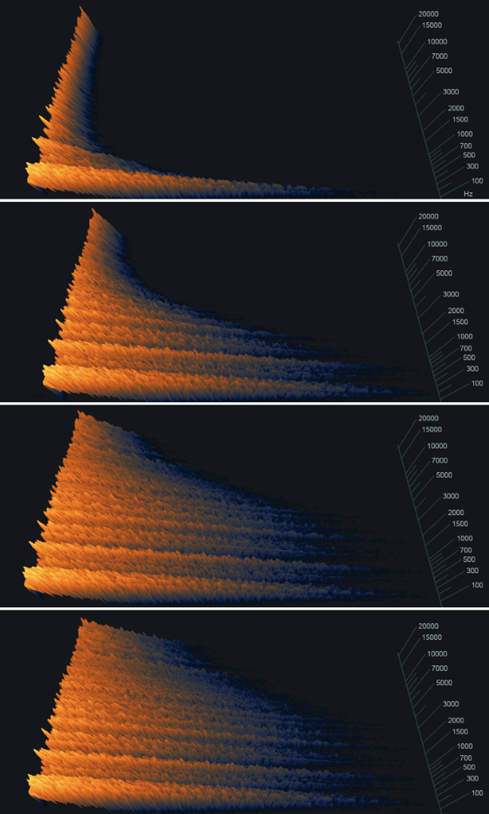詳細な設定
自分だけのNeoverbプリセットを作る
NeoverbのReverb AssistantとBlend Pad、プリセットによって、複雑な操作をしなくても素晴らしいリバーブを得られるよ うになりました。しかし、必要に応じてAdvanced Panelを開いてそれぞれのリバーブエンジンについてより詳細な設定を行 うことも出来ます。以下の画面はAdvanded Panelを開いた時のものです。閉じる時はパネルの右側にある左向きの矢印をク リックして下さい。
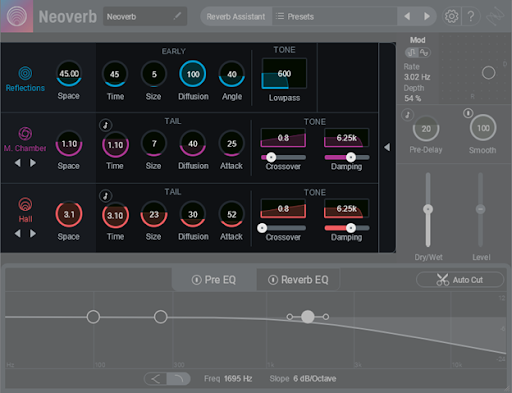
ホストDAWのテンポと同期させる
時間と関連する3つのパラメータ(Reverb 2、3のTimeとPre-Delay)はホストDAWのテンポに同期させることが出来ます。当 該パラメータの音符ボタンをクリックすると、時間の絶対値指定と音符の長さでの設定を切り替えることが出来ます。 Reverb 2と3のTimeについては128分音符から8小節まで、付点や3連を含めた全ての音符の長さを指定することが出来ます。 Pre-Delayでは128音符から8分音符までの長さに加えて4分音符と4分3連を指定することが出来ます。
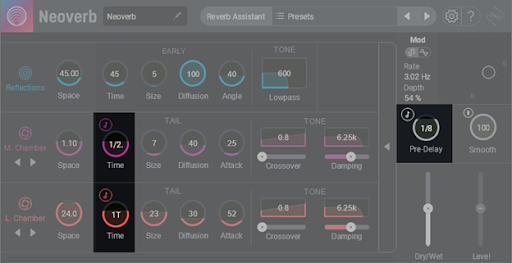
ここからはパラメータの説明を補足するために、iZotopeのInsight 2のSpectrogramモジュールのスクリーンショットを 使って、これらのパラメータが音をどのように変化させるかを視覚的に示しています。スペクトログラムは、横軸に時間 (X軸)、高さに振幅(Y軸)、奥行きに周波数(Z軸)をプロットし、オーディオのエネルギー量を表示します。
Insight
Insight 2はNeoverbには含まれません。
iZotope Insight の詳細はこちらをクリックして下さい。
Space、TimeとSize
これらの3つのパラメータは連動しており、3つのいずれのリバーブエンジンでも同じように動作します。Spaceは、 TimeとSizeの両方のパラメータを調整するマクロコントロールです。Spaceで一般的な設定を行った後、Timeと Sizeを個別に調整し、サウンドを微調整できます。SpaceはSizeの全範囲をカバーし、Spaceを最小または最大に設定すると Sizeもそれぞれ最小または最大に設定されます。さらに、Spaceは自動的にSizeに応じてTimeを調整するので、TimeとSize の比率は一定に保たれます。
その結果、Advanced Panelで指定したSizeとTimeの設定によってAdvanced Panelを隠した時のSpaceの動作が決まります。 これはReverb Assistantを実行したり、プリセットを呼び出したり、Advanced Panelを編集して希望の響きを得る場合に便 利です。響きの個性を維持したまま空間を大きくしたり小さくしたりしたい場合はSpaceを調整するだけです。Spaceの値の 範囲はリバーブエンジンによって異なります。
- Relections: 36.73~250 ミリ秒
- Reverb 2:1.4~14秒
- Reverb 3:4.17~24秒
Reflection(青)エンジンを編集する
初期反射とは、音が最初に壁などの表面に当たったときに発生する反射音、エコーです。混ざり合って減衰していく(洗い 流されていくような)残響音とは異なり1つ1つの個別の反響音の存在が感じられます。音は1ミリ秒あたり約34cm移動する ため、最大値の250msに設定した場合最も近い反射面から音源までの距離が約85mの部屋にいることに相当します。

次の図は、左がSpace、Time、Sizeのパラメータを最小値に設定した場合の初期反射、右が同じパラメータの最大値に設定 した場合の初期反射を示しています。横軸は時間(単位は秒)を示しています。初期反射は非常に短いことがわかります。
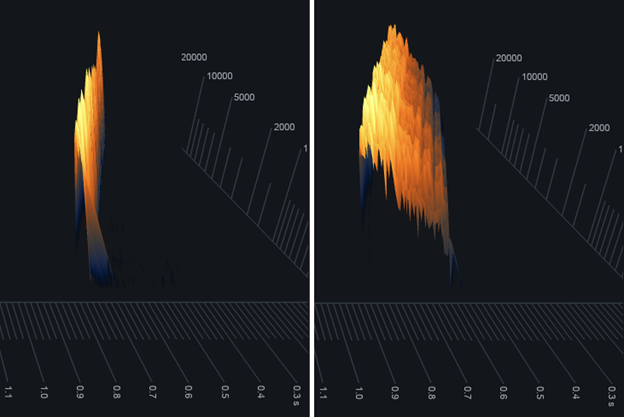
Diffusion/拡散 (0〜100)
Diffusionの値を大きくすると反射はより多くなり、偏りや密になる部分が生じます。Diffusionを小さくすると反射は少な くなり、さらに反射音同士が離れて広がっています。次の画像は、左がDiffusionが小さい場合、右がDiffusionが大きい場 合の信号を示しています。右の画像はより滑らかに見えます(色のついたバンド間では両者の差がそれほど顕著ではないこ とに注意してください)。そして音も同様にスムースになります。
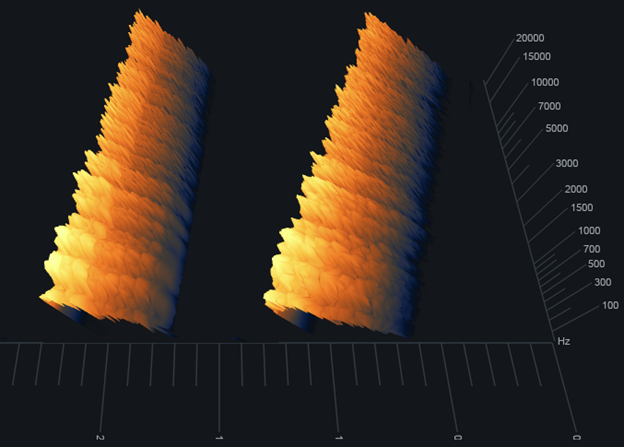
Angle/角度 (0〜100%)
Angleは下の画像のように初期反射の性質と強さに影響します。左から順に、Angleが0、50、100に設定されています。
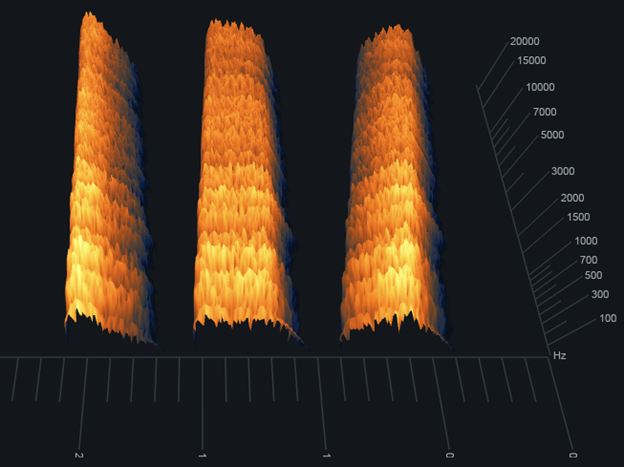
Lowpass/ローパスフィルター (30Hz〜20kHz)
このフィルターが影響を与えるのは後の方の反射のみで、 最初の数回の反射には影響がありません。Lowpassによる変化は さりげないものですが、Angleを75以上に設定した場合に最も顕著に現れます。下の画像では、ローパスを200Hzに設定して 同じパラメータ値を使用して比較しています。左の画像のAngleは0、右の画像のAngleは100です。右の画像のリバーブは、 より急速に減衰していきます。
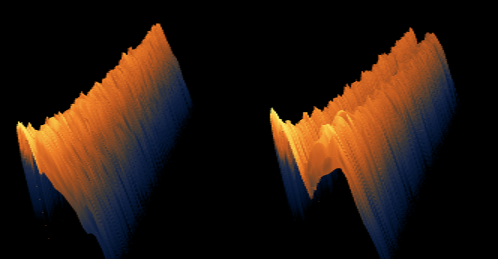
Reverb 2(紫)とReverb 3(オレンジ)エンジンを編集する
どちらのエンジンも同じパラメータをそれぞれのアルゴリズムに適用しているため、操作項目のセットを一つだけ理解すれ ば両方使えるようになります。例えばDecay Timeは使用されるアルゴリズムに関わらずリバーブが減衰するまでの時間に影 響を与えます。初期反射とは異なり、これらのエンジンは空間の中を跳ね回るような時間と周波数の異なる無数のエコーを 発生させ、それらが最終的に聞き取れなくなるまで減衰します。これは音が洗い流されるような、よく「テール」と表現さ れる効果です。


Diffusion/拡散 (0〜100)
初期反射と同様に、高いDiffusionはより多くの反射音が密集していることを意味します。下の画像は、上が低い Diffusion、下が高いDiffusionのリバーブを示しています。Diffusionが低い場合左に向かって「溝」があり、反射音の間 の隙間が強調されているのがわかりますが、Diffusionが高い反射音はよりタイトにまとまっています。
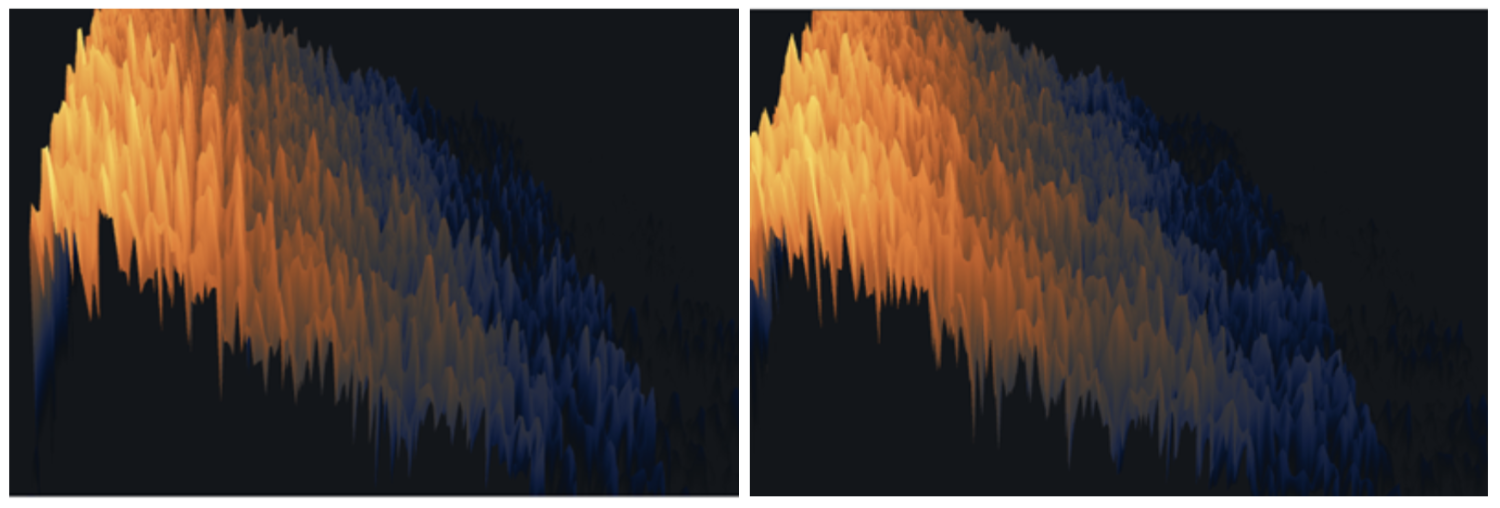
Tip
持続音に低いDiffusionを使用すると、リバーブがサステインの邪魔にならないように「薄く」なります。パーカッシブな サウンドではDiffusionを高く設定すると滑らかなリバーブが得られますが、Diffusionを低く設定した場合には複数の別個 のエコーが跳ね回っているようなサウンドになります。
Attack/アタックタイム (0〜250ms)
これはプリディレイのようなものではなく、リバーブが発生した時にどのように立ち上がるかを指定しています。次の上の 画像ではAttackを0に設定しています。リバーブがすぐにピークを迎え、その後減衰していく様子に注目してください。下 の画像はAttackを最大にした場合の効果を示しています。リバーブがピークに達して減衰し始めるまでに時間がかかるのが 分かります。
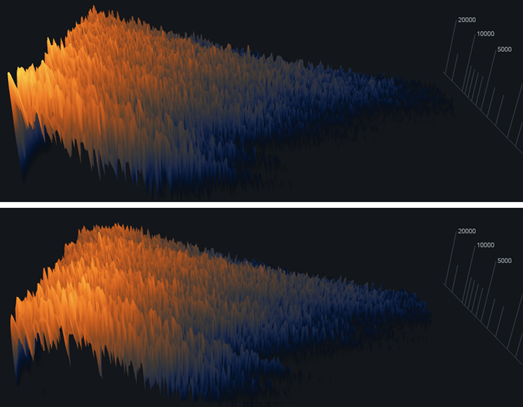
Tip
ドラムやパーカッションにおいてリバーブのトランジェントが強調されるのを避けたい場合はAttackを上げるのが有効で す。
Crossover/クロスオーバー周波数 (20Hz〜4kHz)とBalance/低域と高域のバランス (0〜1)
Reverb 2と3のエンジンでは低域と高域のリバーブ成分を独立してコントロールできます。例えば、女性のEDMボーカルでは 高域の減衰を強調してトレブリーなトーンにしたり、ブルースギターでは低域重視のリバーブを使って「肉付きの良い」 トーンにすることが出来ます。
Crossover のスライダーで高域と低域の境界線を決定します。スライダーの上にある Balance のグラフィック は、リバーブが低域と高域のどちらで強くなるかを表します。グラフィックをクリックして上下にドラッグして編集しま す。0の場合リバーブは低域で最も強くなります。0.5では、リバーブはすべての周波数で同じようにかかり、1.0ではリ バーブは高域で最も顕著になります。
次の上の図はCrossoverを2kHz、Balanceを0に設定した結果です。2kHz以下ではリバーブの減衰がより顕著になっているこ とがわかります。下の図は、Balanceを1に設定した以外は同じです。高域のリバーブがより顕著に現れています。
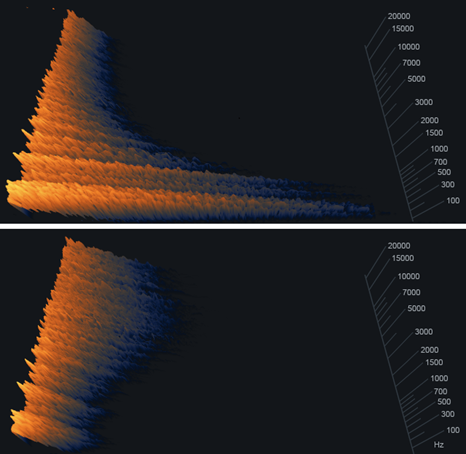
Damping Amount/ダンピング量 (1-11)とDamping Frequency/ダンピング周波数 (30Hz〜20kHz)
これらのパラメータもCrossover + Balanceと同様に連動して動作します。ダンピング量のスライダーで、リバーブの高域 の減衰の速さをコントロールします。値を低くすると高域が短くなり、高くすると高域が長くなります。ダンピング周波数 より上の帯域ではダンピングが発生します。壁に吸音材が入っていて人がたくさんいる現実の空間では高域が吸収されやす いため、ダンピング周波数は低くなります。表面が硬い部屋では高周波は中々吸収されないため、ダンピング周波数は高く なります。
下の全ての画像ではCrossoverが2kHzに設定されBalanceが0.5(均等)になっています。一番上の画像はダンピング周波数 を1kHzに設定した時の極端なダンピング示しており、1kHz以上の周波数は非常に早く減衰することが分かります。次の画像 はダンピング周波数を5kHzにした時のものです。3番目の画像は20kHzにした時のものです。3つの画像はすべてダンピング 量が1(高域が最も早く減衰する設定)になっています。最後の画像は3枚目の画像と同じパラメータ設定ですが、ダンピン グ量は11(高域が最も長い時間をかけて減衰する)に設定されています。